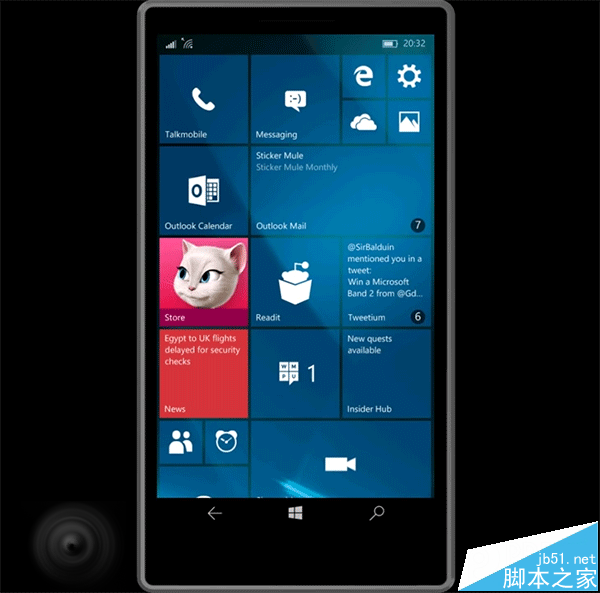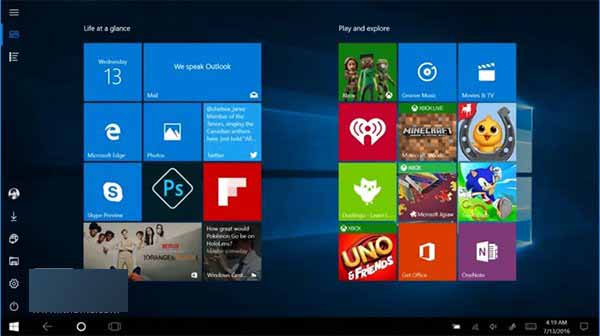雷柏MT750S无线鼠标值得买吗 雷柏MT750S无线鼠标上手体验及简评
雷柏MT750S无线鼠标怎么样?值得入手吗?下面小编带来雷柏MT750S无线鼠标上手体验及简评,希望对大家有所帮助。
雷柏MT750S无线鼠标上手体验及简评:
购买理由
作为摄影和装机爱好者,经常需要在多台机器间进行操作,桌面上不可避免有多个鼠标,这样不仅使桌面显得较为杂乱,而且一定程度上影响工作的效率,而最近雷柏推出的三模无线激光鼠标恰好能解决此类问题。雷柏MT750S具备蓝牙3.0、4.0和无线2.4G三种信道,支持多达4个设备连接,采用激光引擎,能适合在多种不同材质表面使用,8个可自定义按键设计,使得各种操作得心应手,同时MT750S还是一款内置锂电池的鼠标,充电3小时就可以满足30天的续航,MT750S还有较多的特性,总之诚意满满,那么就来看看其开箱吧。

外观展示
雷柏MT750S的外包装设计,正面有产品照片,左右分别有雷柏logo和产品型号,右侧用图标标注了产品的一些功能,而底部也用黄底突出了产品的独特特性。

特性:可同时连接桌面电脑、笔记本电脑、手机和平板电脑的多模式跨平台输入设备。

包装侧面也采用了黄色背景,有一大段文字来说明如何进行切换。

包装背面产品的特性说明。

雷柏的内包装比较环保,采用的是纸壳,纸壳内部的所有附件一览,包含产品说明书、充电线和2.4G发射器。

再来看看鼠标本体,黑灰配色,显得非常有档次,同时左侧采用了棱格纹理的大侧翼,提升了使用的舒适度。

鼠标底部,采用了4片大面积的特氟龙脚垫,使鼠标移动更为顺滑。

鼠标侧面,可以看到鼠标采用了多个圆弧和直角面设计,柔中带刚,整体上也非常饱满,并不会显得很轻。

鼠标顶部,手掌握持处采用的是类肤质材质,摸起来非常舒适。

鼠标的顶部的人体工学设计,提升了长期使用鼠标的舒适度。

鼠标左侧。

鼠标右侧。

鼠标前部,包含左右键、滚轮、设备切换键和DPI切换键。

类肤质材质。

左侧功能键区域,包含了前进键、后退键、侧滚轮,切换指示灯也位于此处。

雷柏logo右侧的横条为设备指示灯,表示设备正在运行。

鼠标底部,非常宽大。

激光引擎,相比一般的拥有更多的材质适应性。

雷柏MT750S采用内置锂电池供电,充电接口位于鼠标前部。

使用和驱动界面
雷柏MT750S的电源开关位于鼠标底部,直接拨开即可开机。


由于MT750S具备多模多连接的工作方式,同时也具备较多的按键,使用前还是看一下说明书比较好,还好说明书以图文并茂的方式,按键说明和使用方法一目了然。




MT750S与XPS15颜色也非常搭,喜欢。


雷柏MT750S还带了非常完善的驱动,相比游戏系列,MT办公系列的驱动界面更加简洁。主界面右侧为雷柏MT750S鼠标图示,左侧则是具体的设置功能区域。用户需要点击右侧鼠标图示中的响应按键,左侧会弹出对应的功能控制选项,比如右键可以设置剪切、复制、粘贴、查找、全选、新建、打印、保存等功能,其他按键均可设置对应的多功能按键,但左键并不支持调节。

鼠标灵敏度调节采用拖动调节的方式,用户如果不适应DPI四挡调节,可自行设置。

在高级模式下,包含一些高级功能,包括播放音乐、启动程序、打开文件、打开目录等功能,用户均可通过雷柏官方驱动程序一键设置。

使用总结
使用手感:手部握持感强,按键位置设置合理,类肤质材质提升质感,人体工学设计提升舒适度。
连接体验:作为一款多模连接无线鼠标,多种模式及多连接设置使得减少了桌面设备数,同时可以快速在多平台间进行切换,提升工作效率,切换和连接速度都非常快。
缺点:虽然外观设计不错,但某些部位的材质和做工需要加强,类肤质表面也容易沾灰尘。
版权声明
本文仅代表作者观点,不代表本站立场。
本文系作者授权发表,未经许可,不得转载。
本文地址:/Hardware/shujian/84504.html